![]()
- 自由曲面で厚みを付ける/面取り
前回までは、「閉じた線形状」として歯車のベース部分をモデリングしました。
これに厚みを付けていきます。
2つの手段を試すことにします。
「掃引」で厚みを付ける
歯車のベースとしてモデリングした「閉じた線形状」をブラウザで選択し、
ツールボックスの「作成」-「立体化」-「掃引体」を選択します。
正面図で+Y方向にドラッグして厚みを付けます。
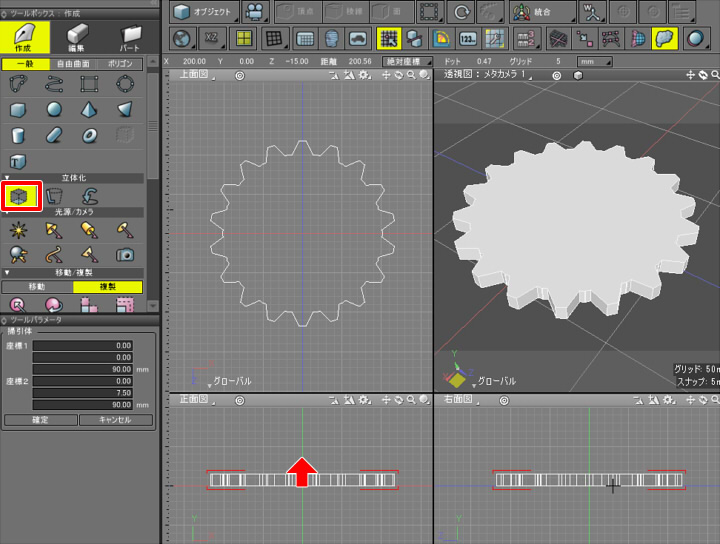
この「掃引体」は、単純に厚みを付けたいときに利用できますが、
掃引した後に角の面取りや装飾を行う場合は向きません。
自由曲面として厚みを付ける
次に、自由曲面として厚みを付けていきます。
ツールボックスの「パート」-「パート」-「自由曲面」を選択します。
ブラウザでこの「自由曲面」の中に「閉じた線形状」をドラッグして入れます。
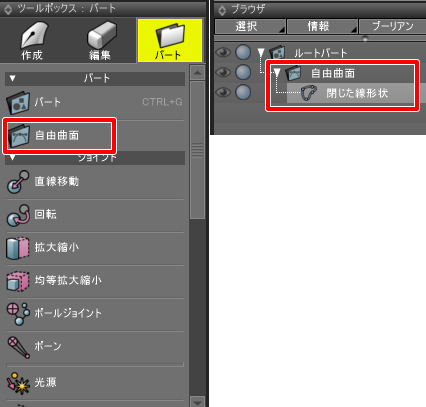
「閉じた線形状」を複製し、正面図または右面図からみて-Y方向に移動させます。
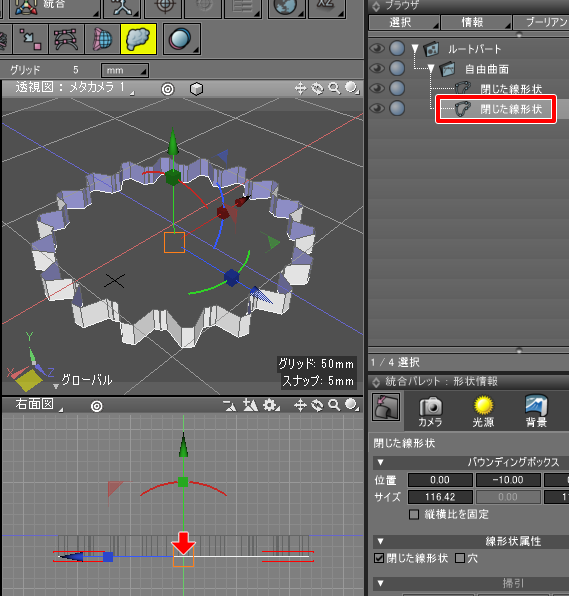
これで、歯車の側面部分ができました。
次に「自由曲面」内の一番先頭の「閉じた線形状」を複製し、選択。
ツールボックスの「編集」-「線形状」-「編集」-「一点に収束」を選択します。
以下のように、歯車の上の面が閉じられました。
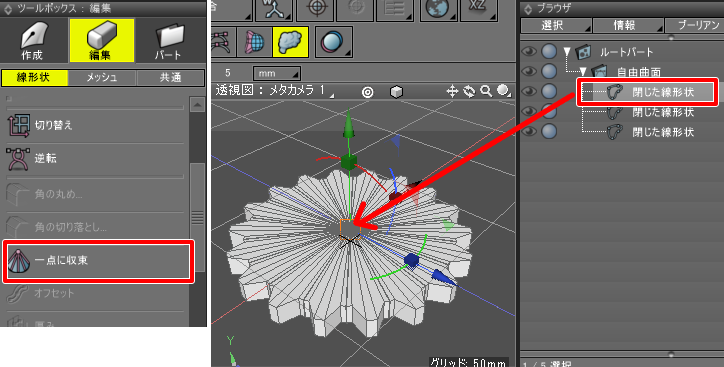
次に「自由曲面」内の一番最後の「閉じた線形状」を複製し、選択。
ツールボックスの「編集」-「線形状」-「編集」-「一点に収束」を選択します。
以下のように、歯車の下の面が閉じられました。
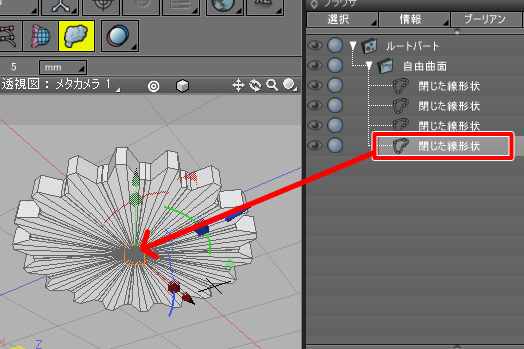
これで「自由曲面」では4つの「閉じた線形状」が格納され、
一番先頭と末尾は「一点に収束」した状態になります。
これで、自由曲面としての歯車の厚みが付きました。
掃引よりも手間がかかっていますが、
「面取り」や装飾をするときに自由曲面を使用したほうが有利になります。
面取りを行う
歯車の上面/下面のエッジ部分で面取りを行い、角を緩やかにします。
「自由曲面」内の上から2つ目の「閉じた線形状」を選択し複製します。
2つ目と3つ目は同じ位置になります。
これは、歯車の上面のエッジに相当します。
3つ目の「閉じた線形状」を選択して、-Y軸方向に少し下げます。
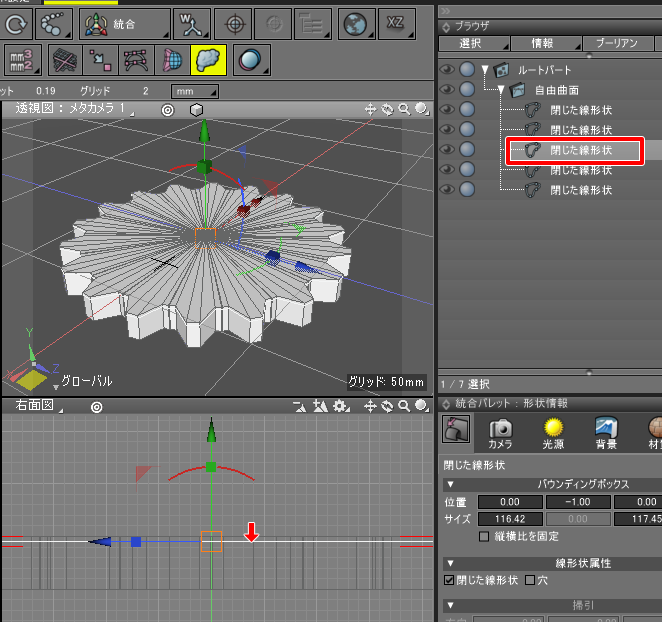
2つ目の「閉じた線形状」を選択し、
ツールボックスの「作成」-「移動/複製」-「移動」-「均等拡大縮小」を選択し、少しだけ均等拡大縮小します。
ツールパラメータで倍率を0.99としました。
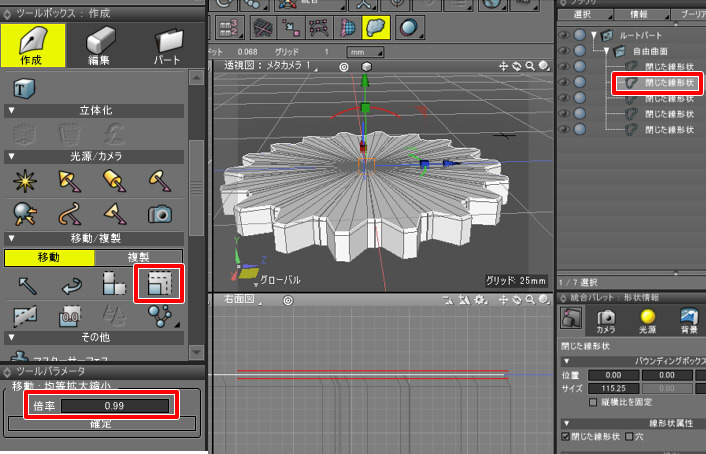
これで歯車の上面の角部分が面取りされました(数値としては正確ではないですが)。
同様に、下面の角も面取りします。
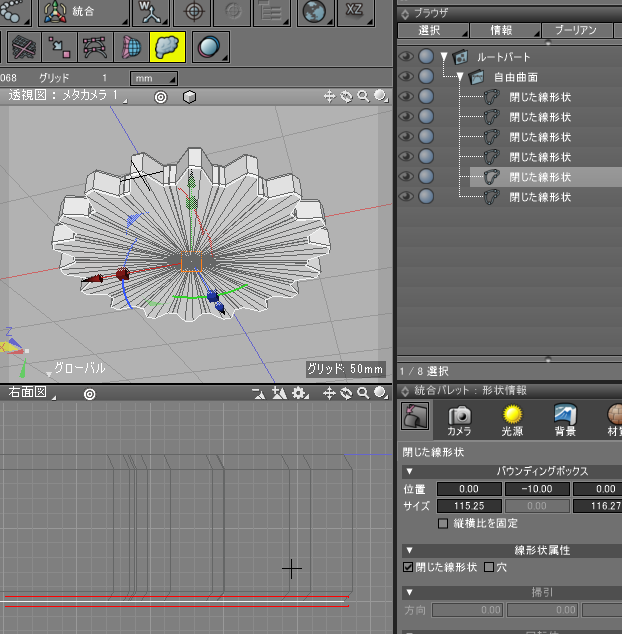
自由曲面内に6つの「閉じた線形状」が配置され、上から順番に以下のようになっています。
- 上面の1点に収束した「閉じた線形状」
- 上面のエッジを少し縮めた「閉じた線形状」
- 上面のエッジを少し-Y方向に下げた「閉じた線形状」
- 下面のエッジを少し+Y方向に上げた「閉じた線形状」
- 下面のエッジを少し縮めた「閉じた線形状」
- 下面の1点に収束した「閉じた線形状」
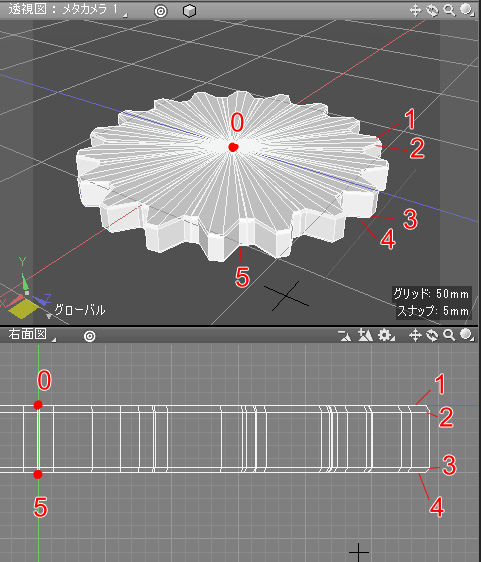
次に、歯車の軸回りに円状の凹みを与えます。
歯車の軸回りに円状の凹みを与える
歯車の上面とした面の軸周辺に円状の凹みを与えます。
その前に、上面図から見て円状の「閉じた線形状」を作成します。
個々の「閉じた線形状」は、自由曲面内ではすべて同じポイント数で構成される必要があります。
前回の「歯車のベース部分をスクリプトで効率化してモデリング」より、
歯車の1つの歯は以下のように上面図で見て6ポイントで構成していました。

これを、マニピュレータのZ軸方向に縮小し、
ツールパラメータでZ値を0.0と入力して1直線にします。
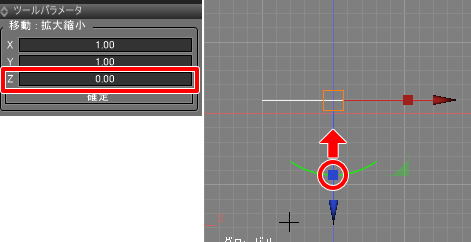
この「開いた線形状」を歯車のベースを作成したときと同じ要領で、円状に配置します。
「歯車のベース部分をスクリプトで効率化してモデリング」でのスクリプトを実行するとすぐできます。
という部分で、スクリプト化しておくと便利なのが分かりますね。
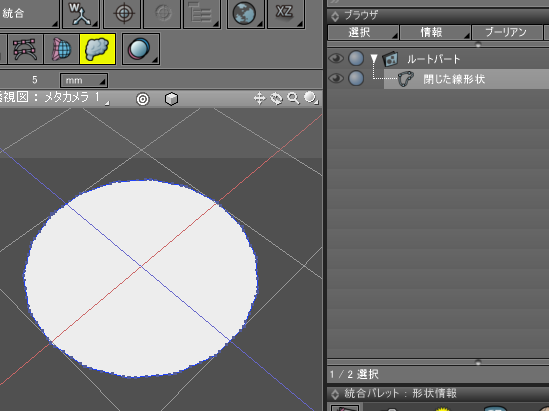
円状になりました。
注意点として、今回作っている歯車と同じ歯の数を指定するようにしてください。
これを、歯車の自由曲面の上から2つめに入れます。
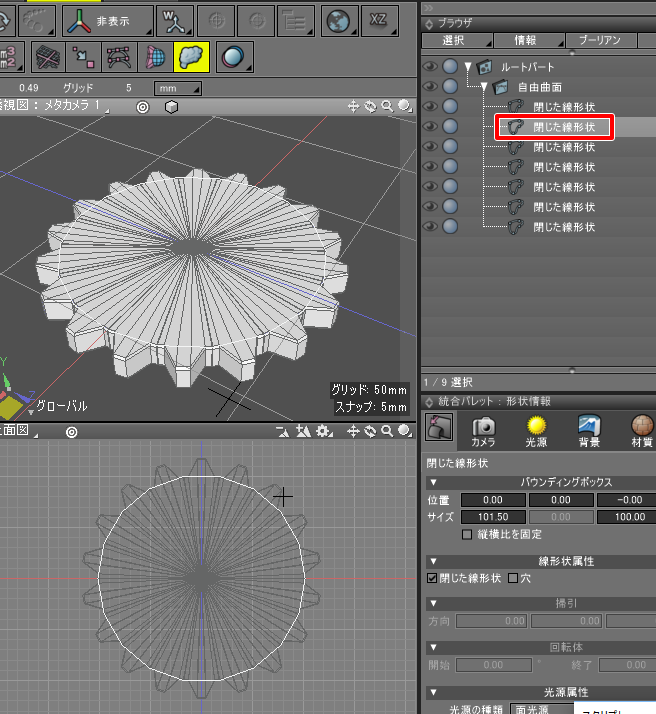 挿入した「閉じた線形状」の円の半径を狭めるため、上面図で原点を中心にリサイズします。
挿入した「閉じた線形状」の円の半径を狭めるため、上面図で原点を中心にリサイズします。
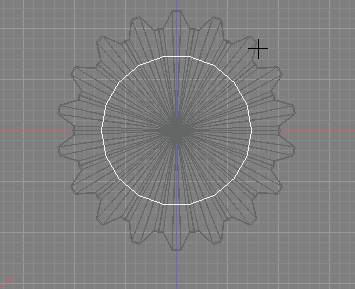
この円状の「閉じた線形状」を複製します。
自由曲面内の2つ目と3つ目は同じ「閉じた線形状」になります。
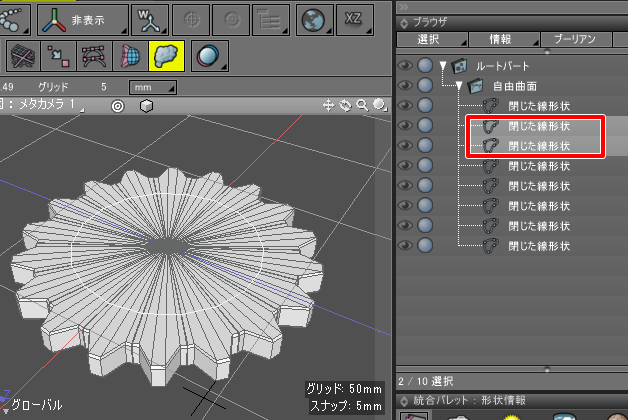
1つ目と2つ目の「閉じた線形状」を選択し、正面図や右面図で-Y方向に少し移動させます。
「グリッドスナップ」をオフにしたほうが操作しやすいかと思います。
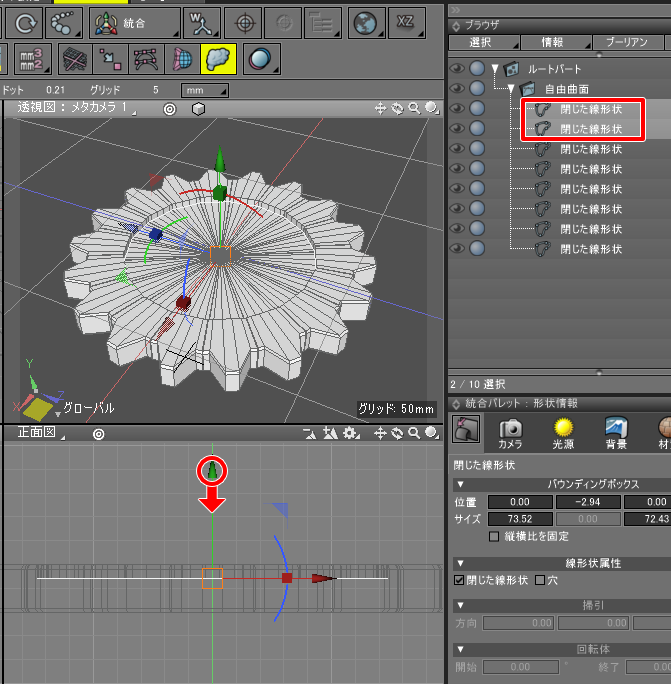
これで、軸の周囲に円状の凹みができました。
同様に、歯車の下面にも凹みを与えます。
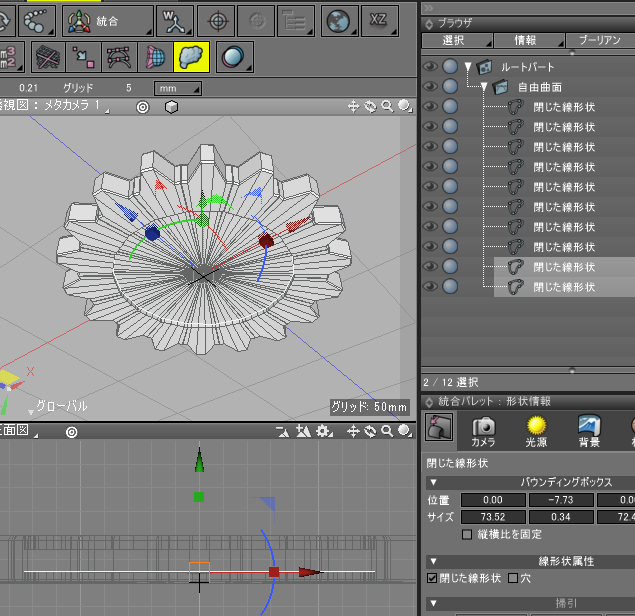
これで、10つの「閉じた線形状」で作成した自由曲面で歯車の形となりました。
自由曲面を使用することで、
同心円上の面取りや装飾はそんなに手間をかけずにモデリングできますね。
軸部分に穴をあける操作も同じ要領でできますので、チャレンジしてみるのもよさそうです。
今回の操作は、慣れれば1分もあればできるかと思われます。
こういう場合はスクリプトをわざわざ書くまでもないですが、
もしこのような操作を大量に行う場合はスクリプト化するのもいいかもしれません。
では、もっと厳密に数値指定で面取りしたい場合や、複雑なモデリングをしたい場合は ?
ということで、Shade3D ver.17で追加されたNURBSを使った歯車の生成について
次回説明予定です。